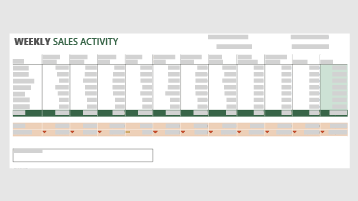Відстежуйте свої контакти зі збуту за допомогою цих шаблонів, використовуйте програми Microsoft для відстеження нових відомостей про клієнтів і керування електронною поштою від клієнтів у Microsoft Outlook.
Шаблони
Використовуйте ці шаблони для створення та відстеження збуту. Почніть із наших основних шаблонів, а потім оновіть їх відповідно до потреб свого бізнесу.
Використання Microsoft Forms та Microsoft Power Automate для автоматичного відстеження потенційних клієнтів
Скажімо, ви надсилаєте нову маркетингову кампанію та хочете збирати дані про потенційних клієнтів. Або ви хочете записувати відомості про клієнтів на заході. За допомогою Microsoft Forms можна збирати дані, а також спрямовувати дані за допомогою Power Automate до списку SharePoint та адреси електронної пошти, щоб відстежувати їх належним чином.
Це відео допоможе вам виконати такі дії:

-
Спочатку створіть список у SharePoint , щоб відстежувати потенційних клієнтів і їхні основні відомості: назву, компанію, телефон, адресу тощо.
-
Потім створіть форму в Microsoft Forms, щоб зібрати відомості про клієнта. Використовуйте ті самі поля та ті самі типи даних, що й у списку SharePoint.
Ви можете додати посилання на форму до повідомлення електронної пошти або документа або вбудувати його на веб-сайт.
-
Потім створіть потік у Microsoft Power Automate , щоб записати будь-які відповіді на форму в списку SharePoint.
Почніть із відповідей форми "Запис" у шаблоні SharePoint і налаштуйте їх. Вам потрібно знати:
-
Ідентифікатор форми, у якій записуються дані.
-
Ідентифікатор списку SharePoint, до якого потрібно додати дані.
-
Поля, які потрібно зіставити між формою та списком.
-
-
Нарешті, додайте дію до потоку, щоб надіслати повідомлення електронної пошти через Outlook і Microsoft 365 до відповідної особи для подальшого виконання. Вам знадобиться група або окрема адреса електронної пошти, на яку потрібно надіслати відомості.
Керування електронною поштою клієнтів за допомогою Outlook
Розташуйте всі електронні листи клієнтів в одному місці, щоб швидко знайти їх і дізнатися, коли потрібно виконати подальші дії.
-
Створіть папку для клієнта в папці "Вхідні".
-
Настройте правило для переміщення електронної пошти від клієнта до папки. Наприклад, створіть правило з такими умовами, щоб автоматично переміщати електронні листи від певного клієнта до певної папки:
-
Застосувати це правило після надходження повідомлення;
-
з <customer email address>
-
перейти до <customer folder>
-
Пов’язані ресурси
Пов'язана стаття
4 стратегії збереження клієнтів, які ваш бізнес не може пропустити
Придбати Microsoft 365
Отримання довідки з налаштування